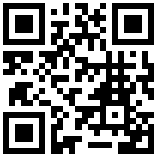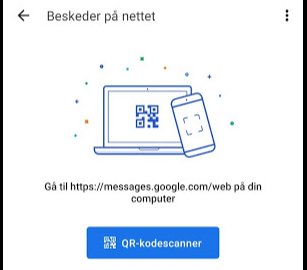Gamle såvel som nye fotos kan gemmes i Google Fotos.
Indtil 1. juni 2021 tilbyder Google ubegrænset upload af fotos i 'høj kvalitet'.
Herefter vil alle nye fotos indgå i den samlede gratis lagerplads på 15 GB.
Udnyt tidsfristen til at samle alle dine fotos på ét sted.
Fotos optaget med Androidtelefoner overføres automatisk til Google Fotos.
Det samme kan fotos optaget med iPhones; se evt. hvordan herunder.
https://datacafe-kernehuset.blogspot.com/2021/01/pladsmangel-i-icloud.html
Fotos fra ældre digitale kameraer kan ikke umiddelbart gemmes i Google Fotos, men kan efter en mellemlanding på PCen overføres hertil.
Oprydning.
Alle ens fotos kan efter overførsel til Google Fotos vises på alle slags apparater med internetforbindelse, men inden man gør det, kan man på online drev som OneDrive, iCloud-fotos, Dropbox m.fl. manuelt slette diverse fejlskud.
Slet duplikater på PCen.
Ligegyldige fotos på PCen skal også slettes manuelt, men sletning af duplikater kan automatiseres med to gratis apps, der begge kan hentes i Microsoft Store.
Duplicate File Remover kan finde og slette alle slags duplikerede og identiske filer.
Photo Forensics Free kan finde og slette duplikerede fotos, blot de ligner hinanden.
Find dem med søgeteksterne 'Duplicate and similar' eller kun 'Duplicate'.
De to apps slettede i alt 900 duplikater ud af 13.000 fotos på min PC.
Det tog lang tid, men en manuel sletning ville have taget en halv evighed.
iCloud-fotos overført til Google Fotos.
Fotos i iCloud-fotos skal først downloades til PCen.
Ved valg af flere fotos downloades de til Overførsler i Stifinder som iCloud Photos.zip
Klik på iCloud Photos.zip i Overførsler. Derefter på Pak ud og herefter Udpak alle.
De udpakkede filer ligger herefter i mappen iCloud Photos i Overførsler i Stifinder.
Herfra kan de uploades til Google Fotos som alle andre fotos på PCen.
Upload fotos fra PCen til Google fotos.
Åbn Google Fotos, klik på Upload og vælg Computer.
Åbn en mappe i Stifinder og markér de fotos, der skal uploades.
De udvalgte fotos kan under eller efter upload samles i Albums i Google Fotos.
Her Albums med barnebarnet og Canal du Midi, der kan fremvises på en computer, telefon, tablet, eller på et TV med Chromecast uden at plage tilskuerne med alt muligt andet.